MUNKAANYAG. Szűcs Tibor. Digitális képek előkészítése, beállítása a grafikai végfelhasználói célnak megfelelően. A követelménymodul megnevezése:
|
|
|
- Lídia Magyar
- 9 évvel ezelőtt
- Látták:
Átírás
1 Szűcs Tibor Digitális képek előkészítése, beállítása a grafikai végfelhasználói célnak megfelelően A követelménymodul megnevezése: Számítógépes grafikai programok használata, grafikai, tipográfiai tervezés, képfeldolgozás A követelménymodul száma: A tartalomelem azonosító száma és célcsoportja: SzT
2 DIGITÁLIS KÉPEK ELŐKÉSZÍTÉSE, BEÁLLÍTÁSA A GRAFIKAI VÉGFELHASZNÁLÓI CÉLNAK ESETFELVETÉS MUNKAHELYZET Egy kivitelezési munka kapcsán a megrendelő azt kéri, hogy a cég referenciaképeit többféle publikációs felületre is készítse elő. Szeretnék, ha ugyanaz a kép egyaránt rendelkezésre állna internetes felhasználásra, nyomdai kivitelezésre, nagyméretű poszternyomtatásra, és helyi tintasugaras nyomtatásra. Ezenkívül felmerült az igény, hogy a digitális eredetit megfelelő mentési formátumban is meg szeretné őrizni a megrendelő a későbbi felhasználásokhoz. SZAKMAI INFORMÁCIÓTARTALOM A DIGITÁLIS EREDETI A digitális eredetinek azt a képet tekinthetjük, amit a grafikus (vagy a file szerzője) a végfelhasználói szándéknak megfelelően beállított, és azt valamilyen formátumban átadta, vagy közreadta. A végfelhasználói file lehet egy fénykép, arculati elemek, egy nyomdai kiadvány, internet, vagy multimédia adatállománya a legkülönbözőbb formátumban. A végfelhasználó nem minden esetben a megrendelő. Ha pl. a megrendelő egy nyomtatványt terveztet, akkor a grafikusnak a nyomda által kért típusú file-t kell előállítania. A digitális képeket többféle szempont szerint csoportosíthatjuk. Elsődleges digitális képnek nevezzük, amit kizárólag digitális eszközökkel állítottunk elő, a másodlagos digitális képnek volt fizikailag létező eredetije, amit digitalizáltak. Elsődleges digitális képek készülhetnek digitális fényképezőgéppel (ha nem csupán reprodukció), de képalkotó, rajzoló programmal is, de digitális képnek tekinthetjük akár a kiadványszerkesztő programokban készült kiadványok képét is. Megkülönböztethetjük a pixelgrafikus, a vektorgrafikus, vagy a kettőt egyesítő fájlformátumokat is. 1
3 Léteznek a tervezőprogramok saját kiterjesztésű (natív) fájljai, melyeket csak az adott program tud olvasni, és kezelni, valamint olyan univerzálisabb formátumok, amiket több program is tud értelmezni és használni (pl. PDF, EPS, JPEG) A fájlok lehetnek még tömörítetlenek, valamint veszteségmentes és veszteséges tömörítésűek. A tömörítés lényege, hogy valamilyen algoritmus szerint a program összeválogatja a digitális információkat, és a megegyező, vagy hasonló értékeket összegyűjti, és egy saját logika mentén összecsomagolja. A kibontáskor ugyanez a program megfejti a csomagban rejlő kódot, és helyreállítja az eredeti file állományát. A veszteséggel dolgozó tömörítések az egymáshoz hasonló információkat egységesítik aszerint, hogy hogyan határozzuk meg a tömörítés típusát és erősségét. Ha programnak erős tömörítési szintet határozunk meg, az egyre több képi tulajdonságot alakít át egyforma értékűre, a tónusok és színek egyre egyformábbak lesznek. A PIXELGRAFIKUS FÁJLOK A pixelgrafikus fájlok kiterjesztésüktől függően tartalmazhatják a színcsatornák (RGB, CMYK, stb.) tulajdonságait, a direkt színeket, a rétegek, az átlátszóság, az alfa csatornák, betűk és vektorok információit. A pixelgrafikus állományokat, és információtároló képességüket elsősorban a kiterjesztésük alapján állapítjuk meg. A legtöbb információt a PSD állományok tudják tárolni. A PSD állományokat ma már közvetlenül is fogadják a korszerű tördelőprogramok, a rétegeket ezeken keresztül is kezelhetjük, és az eredeti képállományt közvetlenül is módosítani tudjuk. A másik, széles professzionális felhasználási területű formátum a TIF, TIFF (Tagged Image File Format). A szkennerek ebben a formátumban mentik veszteségmentesen a képeket. Igényes kiadványokban is TIFF (vagy PSD) formátumú képeket használunk, és a jó minőségű képeket is ebben archiváljuk. Nagyobb tárhely igényű, mint a JPEG, de minőségi munkánál ezt fel kell vállalnunk. Veszteség nélküli tömörítésre is alkalmas, és vektoros információkat is képes tárolni. A programok legtöbbje képes fogadni és feldolgozni, a nyomdák is ebben a formátumban fogadják a jó minőségű képeket. Az átlagos felhasználó számára a legismertebb formátum a JPG, JPEG. A Joint Photographic Expert Group fejlesztő cégről kapta a nevét. A JPEG 24 bit mélységig kezeli a képeket, és jellemzően veszteséges tömörítési eljárást alkalmaz. A legjobb minőségű kép beállításnál 24 bites képnél nem, vagy nagyon kevés veszteséggel jár, de nem képes semmilyen réteg, direkt szín, vagy vektor tárolására. Közismertsége az internetnek köszönhető, mert az itt használt képek túlnyomó része ebben a formátumban érhető el. A fényképezőgépek is automatikusan ebben a formátumban készítik a képeket. A Microsoft Windows saját tömörítetlen bittérképes fájlformátuma BMP, ami 24 bites színmélységet is tárolhat. Operációs rendszer függősége miatt grafikai tervezői célokra nem használjuk. 2
4 Az internet grafikák egyik formátuma a GIF, Graphics Interchange Format. 256 szín tárolására képes, de kicsi fájlmérete és gyors megjeleníthetősége miatt az internet korai korszakában népszerűbb volt, mint ma. A vonalas objektumok létrehozására ma is jól használható, és egyszerű internetes animációkat is megjelenít (animált GIF). VEKTORGRAFIKUS FÁJLOK A vektorgrafikus állományok vektorok sorozatával rajzolt vonalak segítségével tárolják a képet. Bármilyen formájú vonal leírható vektorként, matematikai képletekkel, melyek kis helyen és jól tárolhatók. A képi információt képletek alkotják, és nem pixelenként tárolt adatok. A vektorgrafikus állományok a vonalas képek visszaadásának legjobb eszközei. A kép bármilyen méretben használható, mert az adott grafikai alakzat változása nem jár együtt a pixelek számának változásával. A kép kicsiben és nagyban is ugyanabból a képletállományból épül fel, ezért a méretváltozás nem befolyásolja a kép minőségét, és a file méretét sem. Amennyiben olyan végfelhasználói formátumból nyomtatunk, ami képes vektorokat is kezelni és nyomtatóra küldeni (pl. PDF), bármilyen nyomtatási méretben élesek maradnak a kontúrok. Pl. a korszerű betűkészletek is vektorgrafikusak, ezért, ha nem pixelesítjük (raszterizáljuk) őket, bármilyen méretben szépen nyomtathatóak maradnak. A grafikus főként kétdimenziós vektorgrafikus képeket használ, de nem árt megjegyezni, hogy a 3D képek is vektorgrafikusak. A legfontosabb vektorgrafikus fájlformátumok a következők: A vektorgrafikus programok többnyire natív fájlformátumot használ, ami azt jelenti, hogy a rajzot csak az a program kezeli, amiben azt létrehozták. Ezt a korlátot oldja fel az EPS (Encapsulated Postcript) formátum. A vektorgrafikus és kiadványszerkesztő programok export fájljaként terjedt el, a PDF megjelenése előtt ebben a formátumban lehetett programfüggetlen vektoros képeket tárolni. Mint ahogyan neve is tartalmazza, valójában egy PostSript kódrendszer, de előnye, hogy a PostScript állománnyal ellentétben segédprogram nélkül is közvetlenül képpé alakítható. A másik, lassan egyeduralkodóvá váló független formátum a PDF (Portable Data Format). Az Adobe Acrobat programban fejlesztették ki, eredetileg nyomdaipari felhasználásra, de előnyös tulajdonságai miatt előbb a grafikusi, majd a köznapi felhasználásban is nagy sikere lett. Nagy előnye, hogy vektoros és pixelgrafikus állományokat is magába foglal, és ma már minden programfejlesztő kötelességének érzi, hogy programja írni és fogadni tudja a PDF formátumot. Ma az egyik legáltalánosabban elfogadott végfelhasználói állomány. Az AI (Adobe Illustrator), CDR, CDT (CorelDRAW, CorelDRAW Template), DXG, DWG, DXF (AutoCAD), mind a tervezői programok natív fájljai. Ma már egy kicsit oldódik a programok közötti átjárhatatlanság, bizonyos programok már tudják fogadni egymás vektorgrafikus formátumait, de ezek az átjárási lehetőségek ma még korlátozottak. 3
5 Meg kell említenünk az animált, és a mozgóképet, valamint a 3D képeket. A multimédia és az internet széleskörű használata miatt ezek a területek is egyre jobban bekerülnek a grafikus tevékenységi körébe. Elsősorban nem képalkotóként, hanem kész file-ok felhasználójaként, de mindenképpen ismerni kell ma már ezeket a formátumokat is. A már említett Animált GIF eljárás és formátum kicsi mérete miatt közkedvelt. Az Interneten a legnépszerűbb animációs rendszer a Flash. Többféle szoftverrel is létrehozható, és az interneten HTML és SFW formátumban is meg tud jelenni. Objektumok mozgatására, de valódi fázisrajzos animáció készítésére is alkalmas. Előnye, hogy kulcsfázisokkal dolgozik, tehát nem nekünk kell megrajzolni az összes mozgásfázist. A videofájlok mindegyike tömörített. Többféle tömörítési eljárás alakult ki, amik közül a grafikus főként a MOV, az AVI és az MPEG kiterjesztésekkel találkozik. A multimédiás és internetes felhasználásnál a MOV és az MPEG formátum a gyakori. A DIGITÁLIS KÉP JELLEMZŐI ÉS BEÁLLÍTÁSAI A felbontás. A végfelhasználói cél szempontjai szerint kell beállítani a kép részletességét meghatározó dpi sűrűséget. A DPI (Dot Per Inch) az egy inch (25,5mm) távolságon belül elhelyezett képpontok számát határozza meg. 1:1 méretű végleges felhasználás esetében 300 dpi az általánosan elfogadott, a nyomdai kívánalmaknak is megfelelő felbontás. Amennyiben tudjuk, hogy a képet több méretben is szeretnénk használni, vagy részleteket is feldolgozunk, 450, 600, vagy még magasabb dpi felbontásban is tarthatjuk a képet addig, míg el nem dől a végleges felhasználási méret és felbontási igény. A kiadványszerkesztő programok egyre kevésbé kényesek a beillesztett kép felbontására, de a korrekt és egyenletes minőségű munka érdekében be kell állítani a végleges értékeket. Fölöslegesen ne állítsuk túl magasra a felbontást, mert a file tárolási mérete nagyon megnőhet. A képméret szoros összefüggésben van a felbontással. Egy nyomdai felhasználású 300 dpi 5x5 cm-es kép, internetes 72 dpi felbontásra állítva 21x21 cm méretűvé válik. A színmélység beállítása lehet 8, 16, 24, 32, 48 bit mélységű. Minél magasabb a szám, annál több információt társítunk egyetlen pixelhez. Általában a 8 és a 16 bit-es képeket használjuk. A 32, vagy 48 bit a nagyon kényes képi igényekhez, vagy képi műveletekhez szükséges. A hisztogram (levels) a képet felépítő különböző tónusú képpontok eloszlását mutatja egy grafikonon. Tulajdonképpen a szoftver összeszámolja a képen található azonos tónusú képpontokat, és azt egy 0 és 100% közötti vonalon oszlopgrafikonnal ábrázolja. Ez az ábra mintegy a kép "tónus-statisztikájának" tekinthető, tájékoztat a képen található világos, közép és sötét tónusok mennyiségi arányairól. Amennyiben a kép hibájaként róható fel, hogy pl. túl világos, akkor itt be tudjuk állítani a fekete és a fehér szélsőértéket. A hisztogram közepén lévő csuszka a kép gamma görbéjét változtatja, kijelöli, hogy a kép tónusvilágában hol helyezkedjenek el a középtónusok. 4
6 A fekete és a fehér szélsőértéket nem biztos, hogy mindig oda kell tenni, ahol jól láthatóan megjelennek a tónusértékek. Például egy nemes, nem teljesen hófehér, texturált felületű papírra festett eredeti képnél könnyen elveszíthetjük a papír nemes felületét ábrázoló tónustartományt, ha túlságosan összehúzzuk a fehér értéket. (Többnyire ezért nem jók a programok automata tónusbeállításai.) A külső forrásból kapott kép hisztogramját mindig érdemes megnézni, sok mindent elárul a kép minőségéről. Pl. ha a hisztogram képe nem folyamatos, hanem szakadozott, akkor már valaki korrekciókat hajtott végre a képen, és bizonyos tónustartományok hiányoznak a képről. A további fontos beállítási eszközök a görbék (Curves). A görbéken elhelyezett pontok mozgatásával alakíthatjuk ezek rajzolatát. A görbe közepének mozgatásával ugyanazt a hatást érjük el, mint a hisztogram középső csuszkájával. A görbe tetejének és aljának áthelyezése pedig a fekete és fehér szélsőértéket változtatja, de már csak azt a tartományt, amit a hisztogramon kijelöltünk szélsőértékként. A görbékkel való munka gyakorlatot igényel, főként, ha a színcsatornák görbéibe is bele szeretnénk nyúlni. Ráadásul az RGB színcsatornák gamma értékeinek változtatásához némi additív színkeverési gyakorlat is szükséges. A görbék több ponton történő módosításával a kép tónusvilágán belüli szakaszokat is lágyíthatunk, vagy kontrasztosíthatunk. Ezekre a finom tónusbeállításokra a görbék a legalkalmasabbak. A fényességet (brightness) és a kontrasztot (contrast) általában egy közös panelen érjük el. Ez a két csúszka az értékek gyors beállítására szolgálnak, a gyakorlottabbak szívesebben érik el ugyanazt a hisztogram és a görbék összehangolt beállításával. A színek beállításához többféle megoldást biztosítanak a programok, de valójában mindegyik a fényességgel és a színtelítettséggel és a színcsatornák beállításával és keverésével operál, csak más-más megközelítésben. A görbék (curves) használata nemcsak a tónusok (fényesség) értékeit módosítja, hanem a színcsatornákat is keveri. Külön-külön is kezelhetjük a színcsatornák görbéjét, és ha állítunk egy színcsatornán, az egész kép színösszetétele megváltozik. A színtelítettség (saturation) változtatására külön eszköz áll rendelkezésre, ahol egy csuszka segítségével egyszerűen változtathatunk az egész képfelület, vagy a színcsatornák telítettségén. A KÉP DIGITÁLIS ÉS NYOMTATOTT MEGJELENÉSI FORMÁI A képfájl a számítógép merevlemezén rögzített tulajdonságokkal rendelkezik. Ezeket a tulajdonságokat azonban csak megjelenítés után láthatjuk. A két fő megjelenítési felület a monitor és a nyomat. Ugyanazt a képfájlt beállítástól függően másképpen jelenítheti meg a monitor, és egészen más színeket mutat a nyomtatónk. A kettő összehangolására fejlesztették ki az ICC profilokat. 5
7 Az International Color Consortium egy általános, operációs rendszer- és programfüggetlen színkezelési rendszert takar. Az ICC Profil technológia lényege, hogy a professzionális vagy otthoni képfeldolgozás minden lépésében biztosítsa a teljes színhűséget. Egy profil az adott hardware (ami lehet szkenner, monitor, nyomtató, stb.) színterére (színeket megjelenítő tulajdonságaira) jellemző információkat tartalmaz. Az ICC által kifejlesztett szabványos, operációs rendszer és program független színkezelési rendszer. Ez elősegíti a teljes színhűséget, ami elengedhetetlen a nyomdai munkák során. Az ICC szabványt ismerő alkalmazások és operációs rendszerek előre összeállított tulajdonságjegyzéket, profilokat alkalmaznak az eltérő színtér jellemzőkkel rendelkező eszközök, például a képernyő és a nyomtató által létrehozott színek leképezésére. ICC színprofilokat sok forrásból beszerezhetünk, illetve mi magunk is készíthetünk színprofilt. A több különböző forrásból származó profil, illetve az a tény, hogy egyes szoftverek (printer és szkenner szoftverek, képkezelő alkalmazások, stb...) saját profiljaikat is rendszerünkbe telepíthetik, könnyen vezethet oda, hogy nem lehetünk biztosak egy-egy profil eredetében, működésében. Egyes profilok esetében a gyártó folyamatosan frissíti profilkészleteit. 1 A DIGITÁLIS ÁLLOMÁNYOK VÉGFELHASZNÁLÓI FORMÁTUMAI Akár közvetlenül a megrendelő, akár a nyomda a digitális állomány végfelhasználója, a legritkább esetben adjuk át a tervező program fájlját. A megrendelő ezeket többnyire nem tudja, és nem is akarja használni. Mindig a felhasználási terület szabja meg, hogy milyen formátumban adjuk át munkánkat. A nyomdák nem szívesen vállalják a tervezői programfájlok fogadását, mert hiba esetén nem tisztázható, ki rontotta el a beállításokat. Nyomtatási hibák eredetét, és a felelősséget csak akkor deríthetjük ki, ha a tervezői file helyett a nyomda által kért nyomdai formátumot (PDF, PostScript) adjuk át. A nyomdák előnyben részesítik a PDF formátumot, amikor ügyfeleiktől felveszik a nyomtatási megrendeléseket. A PDF-fájl ugyanis képes tárolni mindazokat az adatokat, amelyek lehetővé teszik a dokumentum vagy kiadvány helyes nyomtatását, de nem kell kezelniük a több hibaforrást tartogató eredeti tervezői fájlt. Megfelelő előkészítés esetén a PDF-fájlok tartalmazzák a kereskedelmi nyomda által megkívánt betűtípusokat és grafikus elemeket. Általános nyomdai előkészítési hibák fellépése esetén a nyomda akár szerkesztheti is a PDF-fájlt, de a vitás kérdések elkerülése végett jobban szeretik a hiba megoldását visszautalni a grafikus felé. 1 Forrás: 6
8 A nyomdai felhasználáson túl a PDF formátumba átalakított dokumentumok és kiadványok egyszerűen megjeleníthetők a képernyőn, és különféle számítógépeken és operációs rendszerekből kinyomtathatók függetlenül attól, hogy az eredeti fájl milyen programmal készült. Amikor nyomdába szánt kiadványt hozunk létre, figyelembe kell vennünk a nyomdai folyamatokat, a nyomda által kért beállításokat. Szorosan együtt kell tehát működnünk a nyomdával ahhoz, hogy az általa megszabott digitális műszaki jellemzőknek a dokumentum vagy a kiadvány megfeleljen. A nyomda ugyanis megállapít bizonyos paramétereket a digitális fájlok feldolgozásához, hogy azok minél gördülékenyebben haladjanak át a rendszerén, és mindkét fél részéről biztosított legyen az optimális minőségű munka. Ha a dokumentum nem felel meg a nyomdai folyamat által megkövetelt feltételeknek, a nyomda legtöbbször nem fogadja be a munkát. A leadáskor a nyomdával egyeztessük, ellenőriztessük, hogy a használt programmal létrehozott végfelhasználói fájl megfelel-e a kért paramétereknek. A tervezői programok automatikusan is létrehoznak pl. PDF formátumokat, amiket ellenőrzés nélkül semmiképpen sem használhatunk fel. Bizonyos programok csak úgy készítenek megbízható nyomdai állományt, ha előbb PostScript fájlt írunk. Ezt vagy közvetlenül is befogadja a nyomda, vagy ebből készítünk megfelelő beállításokkal PDF formátumot. Pixelgrafikus programban szerkesztett képet TIFF vagy EPS formátumban adunk le, aszerint, hogy közvetlenül, vagy közvetve kerül felhasználásra. JPEG formátumban internetes vagy prezentációs felhasználásra adunk át képeket, mindig a felhasználási méretre és felbontásra állítva. A forrásfájlt, pl. PSD formátumot ritkán adunk át. Vektorgrafikus programban szerkesztett anyagot sem a tervező program kiterjesztésében adunk át, hanem a felhasználási célnak megfelelően méretre állított EPS, TIFF, vagy JPEG formátumban. A vektorgrafikus programok is képesek ma már PDF formátumban publikálni, aminek előnye a széles kompatibilitás, és a megfelelően beállított PDF-et a vektorgrafikus program vissza tudja állítani a saját formátumára. (pl. Illustrator) TANULÁSIRÁNYÍTÓ A levels (hisztogram) használata Képfeldolgozó programban nyisson egy RGB fehér képfelületet, és egy részét töltse ki 50% szürkével. Nézze meg a hisztogramot! Két vékony oszlop fogja jelölni a fehér és a szürke mennyiségét a képen. Most nagy területen maszatolja el a szürke felület szélét! Figyelje meg, hogyan változott a hisztogram! Hozzon létre további szürke foltokat, és ismét ellenőrizze a változást! Az így megrajzolt képet most módosítsa a fehér, a fekete és a középérték csúszkájával! 7
9 Módosítsa az ábrát színcsatornánként: a vörös hisztogramon, majd a zöld és a kék színcsatornák csuszkáival ismét próbálja szürkévé korrigálni! Egy színes fényképen is végezzen hasonló kísérleteket! Színcsatornák keverése Görbék (curves) ablakban Képfeldolgozó programban nyisson egy RGB fehér képfelületet, és töltse ki 50% szürkével. Nyissa ki a Görbék ablakot, és színcsatornánként kezdje el módosítani a görbéket. Figyelje meg, milyen változásokat indukálnak a módosítások! Ha mindhárom csatornát módosította, nézze meg az egyesített RGB ablakot is, amelyen az összes színcsatorna láthatóvá válik. Ugyanezt a műveletet végezze el egy tetszőleges fényképpel is. Ha van némi gyakorlata, keressen egy alapvetően zöld színeket tartalmazó (természet)fotót. Próbálja meg a görbék segítségével módosítani a zöld tartományt. PSD file átalakítása PDF formátummá Egy PSD formátumú képet alakítson át PDF-re. A PSD tartalmazzon rétegeket, vektorokat (vagy vektoros betűket), és pixelgrafikus képet. A program Nyomtatás (Print) ablakában a nyomtatók kiválasztásánál a legördülő listából lehet kiválasztani a PDF funkciót. Használja azt a beállítást, amit a program felkínál, és a Nyomtatás (Print) paranccsal készítse el a PDFet. A PDF formátumot nyissa meg ugyanazzal a programmal! Figyelje meg, hogy a képnek milyen tulajdonságai maradtak meg, és vesztek el! Formátumok cseréje Egy rgb TIFF képet mentés másként paranccsal mentsen el 10-es tömörítésű JPEG-be, és ugyanazt egy 2-es tömörítésbe! Nyissa meg mindhárom képet, és nagy nagyítás alatt ugyanazokat a részleteket figyelje meg! A 2-es tömörítésű JPEG képet forgassa el 45º-kal, és ismét mentse el 2-es tömörítéssel. Figyelje meg, hogy mennyit változott a kép minősége! 8
10 ÖNELLENŐRZŐ FELADATOK 1. feladat Sorolja fel a digitális eredetik csoportosítási lehetőségeit! 2. feladat 1. Sorolja fel a pixelgrafikus fájlok legismertebb formátumait! 2. Válassza ki ezek közül azt, amelyik rétegeket és vektorokat is tud tárolni! 3. Nevezze meg azt, amelyiket animációhoz is használunk! 3. feladat 1. Sorolja fel a programfüggetlen vektorgrafikus formátumokat! 9
11 2. Sorolja fel a programfüggő (natív) formátumokat! 4. feladat Sorolja fel a digitális kép tulajdonságainak legfontosabb beállítási lehetőségeit! 10
12 MEGOLDÁSOK A címelem tartalma és formátuma nem módosítható. 1. feladat 1. Elsődleges és másodlagos eredeti 2. Pixelgrafikus és vektorgrafikus 3. Saját kiterjesztésű (natív), és univerzális formátumú 4. Tömörített, és tömörítetlen 2. feladat 1. PSD, TIFF, JPEG, BMP, GIF. 2. PSD 3. GIF 3. feladat EPS, PDF Illustrator: AI, CorelDRAW: CDR, CorelDRAW Template: CDT, AutoCAD: DXG, DWG, DXF 4. feladat 1. Felbontás beállítás 2. Színmélység beállítás 3. Hisztogram 4. Görbék 5. Fényesség és kontraszt 6. Színtelítettség 11
13 IRODALOMJEGYZÉK FELHASZNÁLT IRODALOM Adobe Photoshop CS4 kézikönyv, 2009 David Bann: Nyomdai megrendelők kézikönyve, Scolar, 2007 Alice Twemlow: Mire jó a grafikai tervezés?, Scolar, 2008 Jury, David: Mi az a tipográfia?, Scolar, 2007, AJÁNLOTT IRODALOM Énekes Ferenc: Kiadványszerkesztés 1., 2., 3., 4. Novella Könyvkiadó, Budapest, 2000, 2001, 2002, David Bann: Nyomdai megrendelők kézikönyve, Scolar, 2007 Alice Twemlow: Mire jó a grafikai tervezés?, Scolar,
14 A(z) modul 011-es szakmai tankönyvi tartalomeleme felhasználható az alábbi szakképesítésekhez: A szakképesítés OKJ azonosító száma: A szakképesítés megnevezése Számítógépes dekoratőr Alkalmazott grafikus Könyvműves Mozgóképi animációkészítő Dekoratőr A szakmai tankönyvi tartalomelem feldolgozásához ajánlott óraszám: 20 óra
15 A kiadvány az Új Magyarország Fejlesztési Terv TÁMOP / A képzés minőségének és tartalmának fejlesztése keretében készült. A projekt az Európai Unió támogatásával, az Európai Szociális Alap társfinanszírozásával valósul meg. Kiadja a Nemzeti Szakképzési és Felnőttképzési Intézet 1085 Budapest, Baross u. 52. Telefon: (1) , Fax: (1) Felelős kiadó: Nagy László főigazgató
Multimédiás alkalmazások
 Multimédiás alkalmazások A multimédia olyan általános célú alkalmazások összessége, amelyek az információ valamennyi megjelenési formáját integrált módon kezelik. Tágabb értelemben ide soroljuk a hangés
Multimédiás alkalmazások A multimédia olyan általános célú alkalmazások összessége, amelyek az információ valamennyi megjelenési formáját integrált módon kezelik. Tágabb értelemben ide soroljuk a hangés
MUNKAANYAG. Szűcs Tibor. A művészeti tevékenység dokumentációja és közreadása. A követelménymodul megnevezése:
 Szűcs Tibor A művészeti tevékenység dokumentációja és közreadása A követelménymodul megnevezése: Művészetelméleti alapozás és ábrázolási gyakorlat A követelménymodul száma: 0980-06 A tartalomelem azonosító
Szűcs Tibor A művészeti tevékenység dokumentációja és közreadása A követelménymodul megnevezése: Művészetelméleti alapozás és ábrázolási gyakorlat A követelménymodul száma: 0980-06 A tartalomelem azonosító
Képszerkesztés elméleti kérdések
 Képszerkesztés elméleti kérdések 1. A... egyedi alkotó elemek, amelyek együttesen formálnak egy képet.(pixelek) a. Pixelek b. Paletták c. Grafikák d. Gammák 2. Az alábbiak közül melyik nem színmodell?
Képszerkesztés elméleti kérdések 1. A... egyedi alkotó elemek, amelyek együttesen formálnak egy képet.(pixelek) a. Pixelek b. Paletták c. Grafikák d. Gammák 2. Az alábbiak közül melyik nem színmodell?
Képszerkesztés elméleti feladatainak kérdései és válaszai
 Képszerkesztés elméleti feladatainak kérdései és válaszai 1. A... egyedi alkotóelemek, amelyek együttesen formálnak egy képet. Helyettesítse be a pixelek paletták grafikák gammák Helyes válasz: pixelek
Képszerkesztés elméleti feladatainak kérdései és válaszai 1. A... egyedi alkotóelemek, amelyek együttesen formálnak egy képet. Helyettesítse be a pixelek paletták grafikák gammák Helyes válasz: pixelek
Elemek a kiadványban. Tervez grafika számítógépen. A képek feldolgozásának fejl dése ICC. Kép. Szöveg. Grafika
 Elemek a kiadványban Kép Tervez grafika számítógépen Szöveg Grafika A képek feldolgozásának fejl dése Fekete fehér fotók autotípiai rács Színes képek megjelenése nyomtatásban: CMYK színkivonatok készítése
Elemek a kiadványban Kép Tervez grafika számítógépen Szöveg Grafika A képek feldolgozásának fejl dése Fekete fehér fotók autotípiai rács Színes képek megjelenése nyomtatásban: CMYK színkivonatok készítése
Tömörítés, csomagolás, kicsomagolás. Letöltve: lenartpeter.uw.hu
 Tömörítés, csomagolás, kicsomagolás Letöltve: lenartpeter.uw.hu Tömörítők Tömörítők kialakulásának főbb okai: - kis tárkapacitás - hálózaton továbbítandó adatok mérete nagy Tömörítés: olyan folyamat, mely
Tömörítés, csomagolás, kicsomagolás Letöltve: lenartpeter.uw.hu Tömörítők Tömörítők kialakulásának főbb okai: - kis tárkapacitás - hálózaton továbbítandó adatok mérete nagy Tömörítés: olyan folyamat, mely
MUNKAANYAG. Szűcs Tibor. Digitális képek létrehozása, szkennelés és felvételkészítés. A követelménymodul megnevezése:
 Szűcs Tibor Digitális képek létrehozása, szkennelés és felvételkészítés A követelménymodul megnevezése: Számítógépes grafikai programok használata, grafikai, tipográfiai tervezés, képfeldolgozás A követelménymodul
Szűcs Tibor Digitális képek létrehozása, szkennelés és felvételkészítés A követelménymodul megnevezése: Számítógépes grafikai programok használata, grafikai, tipográfiai tervezés, képfeldolgozás A követelménymodul
Képszerkesztés. Letölthető mintafeladatok gyakorláshoz: Minta teszt 1 Minta teszt 2. A modul célja
 Képszerkesztés Letölthető mintafeladatok gyakorláshoz: Minta teszt 1 Minta teszt 2 A modul célja Az ECDL Képszerkesztés alapfokú követelményrendszerben (Syllabus 1.0) a vizsgázónak értenie kell a digitális
Képszerkesztés Letölthető mintafeladatok gyakorláshoz: Minta teszt 1 Minta teszt 2 A modul célja Az ECDL Képszerkesztés alapfokú követelményrendszerben (Syllabus 1.0) a vizsgázónak értenie kell a digitális
A számítógépes grafika alapjai
 A számítógépes grafika alapjai ELTE IK Helfenbein Henrik hehe@elte.hu Grafika kép keletkezése A számítógépes grafikák, képek létrehozása: egy perifériával egy képet digitalizálunk lapolvasó (scanner),
A számítógépes grafika alapjai ELTE IK Helfenbein Henrik hehe@elte.hu Grafika kép keletkezése A számítógépes grafikák, képek létrehozása: egy perifériával egy képet digitalizálunk lapolvasó (scanner),
Számítógépes grafika. Készítette: Farkas Ildikó 2006.Január 12.
 Számítógépes grafika Készítette: Farkas Ildikó 2006.Január 12. Az emberi látás Jellegzetességei: az emberi látás térlátás A multimédia alkalmazások az emberi érzékszervek összetett használatára építenek.
Számítógépes grafika Készítette: Farkas Ildikó 2006.Január 12. Az emberi látás Jellegzetességei: az emberi látás térlátás A multimédia alkalmazások az emberi érzékszervek összetett használatára építenek.
GRAFIKA. elméleti tudnivalók
 GRAFIKA elméleti tudnivalók 1. A digitális képalkotás - bevezető A "digitális" szó egyik jelentése: számjegyet használó. A digitális adatrögzítés mindent számmal próbál meg leírni. Mivel a természet végtelen,
GRAFIKA elméleti tudnivalók 1. A digitális képalkotás - bevezető A "digitális" szó egyik jelentése: számjegyet használó. A digitális adatrögzítés mindent számmal próbál meg leírni. Mivel a természet végtelen,
Pixel vs. Vektor. Pixelgrafikus: Vektorgrafikus:
 Grafika Pixel vs. Vektor Pixelgrafikus: Pixelt (képpontot használ, ehhez tartozik színkód Inkább fotók Pl.: GIMP, PhotoShop, Paint Shop Pro, Paint Vektorgrafikus: Objektumokból építkezik, ezek tulajdonságát
Grafika Pixel vs. Vektor Pixelgrafikus: Pixelt (képpontot használ, ehhez tartozik színkód Inkább fotók Pl.: GIMP, PhotoShop, Paint Shop Pro, Paint Vektorgrafikus: Objektumokból építkezik, ezek tulajdonságát
Képek kódolása. Vektorgrafika. Bittérképes grafika (raszter/pixelgrafika)
 Képek kódolása A számítógépes grafika körébe soroljuk a grafikus objektumok (képek, rajzok, diagramok) előállítását, tárolását, a számítógép számára feldolgozható formává alakítását (képdigitalizálás),
Képek kódolása A számítógépes grafika körébe soroljuk a grafikus objektumok (képek, rajzok, diagramok) előállítását, tárolását, a számítógép számára feldolgozható formává alakítását (képdigitalizálás),
Számítógépes grafika
 Számítógépes grafika HEFOP 3.5.1 Korszerű felnőttképzési módszerek kifejlesztése és alkalmazása EMIR azonosító: HEFOP-3.5.1-K-2004-10-0001/2.0 Tananyagfejlesztő: Máté István Lektorálta: Brückler Tamás
Számítógépes grafika HEFOP 3.5.1 Korszerű felnőttképzési módszerek kifejlesztése és alkalmazása EMIR azonosító: HEFOP-3.5.1-K-2004-10-0001/2.0 Tananyagfejlesztő: Máté István Lektorálta: Brückler Tamás
Logókészítés és képszerkesztés alapjai Január 14.
 Logókészítés és képszerkesztés alapjai 2016. Január 14. Logótörténet Eredete: logosz = szó, beszéd üzenettel, jelentéssel bíró kell, hogy legyen a logó ősi népek ikonjai, hieroglifái, piktogramjai = kép
Logókészítés és képszerkesztés alapjai 2016. Január 14. Logótörténet Eredete: logosz = szó, beszéd üzenettel, jelentéssel bíró kell, hogy legyen a logó ősi népek ikonjai, hieroglifái, piktogramjai = kép
A digitális képfeldolgozás alapjai
 A digitális képfeldolgozás alapjai Digitális képfeldolgozás A digit szó jelentése szám. A digitális jelentése, számszerű. A digitális információ számokká alakított információt jelent. A számítógép a képi
A digitális képfeldolgozás alapjai Digitális képfeldolgozás A digit szó jelentése szám. A digitális jelentése, számszerű. A digitális információ számokká alakított információt jelent. A számítógép a képi
Követelmények a dokumentumokkal kapcsolatban:
 TÁJÉKOZTATÓ Anyagleadás formátuma: Kompozit pdf és postscript file (NEM SZÍNREBONTOTT!) Minden új munkánál 1 próbaoldalt kérünk, mielőtt a teljes anyagot elküldenék! Adathordozó: Ftp adatvonal, DVD, CD,
TÁJÉKOZTATÓ Anyagleadás formátuma: Kompozit pdf és postscript file (NEM SZÍNREBONTOTT!) Minden új munkánál 1 próbaoldalt kérünk, mielőtt a teljes anyagot elküldenék! Adathordozó: Ftp adatvonal, DVD, CD,
A digitális képfeldolgozás alapjai
 A digitális képfeldolgozás alapjai Digitális képfeldolgozás A digit szó jelentése szám. A digitális jelentése, számszerű. A digitális információ számokká alakított információt jelent. A számítógép a képi
A digitális képfeldolgozás alapjai Digitális képfeldolgozás A digit szó jelentése szám. A digitális jelentése, számszerű. A digitális információ számokká alakított információt jelent. A számítógép a képi
MUNKAANYAG. Földy Erika. A szakmai önéletrajztól a művészeti kritikáig (Az. alkotói tevékenység komplex megjelenítése,
 Földy Erika A szakmai önéletrajztól a művészeti kritikáig (Az alkotói tevékenység komplex megjelenítése, önértékelés, és szakmai kommunikáció) A követelménymodul megnevezése: Művészetelméleti alapozás
Földy Erika A szakmai önéletrajztól a művészeti kritikáig (Az alkotói tevékenység komplex megjelenítése, önértékelés, és szakmai kommunikáció) A követelménymodul megnevezése: Művészetelméleti alapozás
Térképismeret ELTE TTK Földtudományi és Földrajz BSc. 2007
 Térképismeret ELTE TTK Földtudományi és Földrajz BSc. 2007 Török Zsolt, Draskovits Zsuzsa ELTE IK Térképtudományi és Geoinformatikai Tanszék http://lazarus.elte.hu 2.Előadás Generalizálás Hagyományos és
Térképismeret ELTE TTK Földtudományi és Földrajz BSc. 2007 Török Zsolt, Draskovits Zsuzsa ELTE IK Térképtudományi és Geoinformatikai Tanszék http://lazarus.elte.hu 2.Előadás Generalizálás Hagyományos és
NYOMDAI ELŐKÉSZÍTÉS árlista
 NYOMDAI ELŐKÉSZÍTÉS árlista NYOMDAI ELŐKÉSZÍTÉS ALAPÁRAK Logóvektorizálás Az előállított vektoros formátumú (ai, eps, pdf) logó átadásra kerül. 10 000 Ft 20 000 + áfa, bonyolultságtól függően Vektoros
NYOMDAI ELŐKÉSZÍTÉS árlista NYOMDAI ELŐKÉSZÍTÉS ALAPÁRAK Logóvektorizálás Az előállított vektoros formátumú (ai, eps, pdf) logó átadásra kerül. 10 000 Ft 20 000 + áfa, bonyolultságtól függően Vektoros
Mi a különbség? Az eredeti kép 100%- os minőséggel. Ugyanaz a kép tömörítve, jpg formátumban. (méret: 1,2 KB)
 Mi a különbség? Mi a különbség? Az eredeti kép 100%- os minőséggel. Ugyanaz a kép tömörítve, jpg formátumban. (méret: 39 KB) (méret: 6 KB) (méret: 1,2 KB) Mi a különbség? Melyek a mai óra fő kérdései?
Mi a különbség? Mi a különbség? Az eredeti kép 100%- os minőséggel. Ugyanaz a kép tömörítve, jpg formátumban. (méret: 39 KB) (méret: 6 KB) (méret: 1,2 KB) Mi a különbség? Melyek a mai óra fő kérdései?
A színkezelés alapjai a GIMP programban
 A színkezelés alapjai a GIMP programban Alapok.Előtér és háttér színek.klikk, hogy alapbeállítás legyen ( d és x használata).hozzunk létre egy 640x400 pixeles képet! 4.Ecset eszköz választása 5.Ecset kiválasztása
A színkezelés alapjai a GIMP programban Alapok.Előtér és háttér színek.klikk, hogy alapbeállítás legyen ( d és x használata).hozzunk létre egy 640x400 pixeles képet! 4.Ecset eszköz választása 5.Ecset kiválasztása
MUNKAANYAG. Bellák György László. Mechatronikai elemek. A követelménymodul megnevezése: Mechatronikai elemek gyártása, üzemeltetése, karbantartása
 Bellák György László Mechatronikai elemek A követelménymodul megnevezése: Mechatronikai elemek gyártása, üzemeltetése, karbantartása A követelménymodul száma: 0944-06 A tartalomelem azonosító száma és
Bellák György László Mechatronikai elemek A követelménymodul megnevezése: Mechatronikai elemek gyártása, üzemeltetése, karbantartása A követelménymodul száma: 0944-06 A tartalomelem azonosító száma és
Nyomtatandó anyagát a következő módon szerkessze meg
 Nyomtatandó anyagát a következő módon szerkessze meg Nyomtatandó anyagát a következő módon szerkessze meg Kedves Megrendelőnk, nyomtatandó állományát a következő előírások alapján szerkessze meg. Ha ezeket
Nyomtatandó anyagát a következő módon szerkessze meg Nyomtatandó anyagát a következő módon szerkessze meg Kedves Megrendelőnk, nyomtatandó állományát a következő előírások alapján szerkessze meg. Ha ezeket
1. AZ ORSZÁGOS KÉPZÉSI JEGYZÉKBEN SZEREPLŐ ADATOK 2. EGYÉB ADATOK
 A 287. sorszámú Kiadványszerkesztő technikus megnevezésű szakképesítés szakmai és vizsgakövetelménye 1. AZ ORSZÁGOS KÉPZÉSI JEGYZÉKBEN SZEREPLŐ ADATOK 1.1. A szakképesítés azonosító száma: 54 213 06 1.2.
A 287. sorszámú Kiadványszerkesztő technikus megnevezésű szakképesítés szakmai és vizsgakövetelménye 1. AZ ORSZÁGOS KÉPZÉSI JEGYZÉKBEN SZEREPLŐ ADATOK 1.1. A szakképesítés azonosító száma: 54 213 06 1.2.
Anyagleadási feltételek (széles formátum) Technikai paraméterek: Tisztelt Partnerünk!
 Anyagleadási feltételek (széles formátum) Tisztelt Partnerünk! Rövid tájékoztatónk azt a célt szolgálja, hogy a megadott információk alapján, az alábbi paraméterek segítségükre legyenek a gördülékeny gyártásban.
Anyagleadási feltételek (széles formátum) Tisztelt Partnerünk! Rövid tájékoztatónk azt a célt szolgálja, hogy a megadott információk alapján, az alábbi paraméterek segítségükre legyenek a gördülékeny gyártásban.
Készítette: Szűcs Tamás
 2016 Készítette: Szűcs Tamás A számítógép képpontok (pixelek) formájában tárolja a képeket. Rengeteg - megfelelően kicsi - képpontot a szemünk egy összefüggő formának lát. Minden képpont másmilyen színű
2016 Készítette: Szűcs Tamás A számítógép képpontok (pixelek) formájában tárolja a képeket. Rengeteg - megfelelően kicsi - képpontot a szemünk egy összefüggő formának lát. Minden képpont másmilyen színű
Számítógépes grafika
 A 9. osztályos munkafüzet feladatainak megoldása Nemzeti Tankönyvkiadó, 2006 (Rsz.: 16172/M) A feladatok megoldásához szükséges képfájlok a Nemzeti Tankönyvkiadó webhelyén találhatók. Az egyes tevékenységek
A 9. osztályos munkafüzet feladatainak megoldása Nemzeti Tankönyvkiadó, 2006 (Rsz.: 16172/M) A feladatok megoldásához szükséges képfájlok a Nemzeti Tankönyvkiadó webhelyén találhatók. Az egyes tevékenységek
A szerzői jogra vonatkozó általános jogszabályok Szoftverlicenszek Szerzői jogi kérdések az interneten Creative Commons
 1. Ön részt vesz egy online multimédia adatbázis megvalósításában. A fejlesztés előkészítéseként tekintse át a multimédia rendszerek sajátosságait, a multimédia rendszerekre vonatkozó követelményeket,
1. Ön részt vesz egy online multimédia adatbázis megvalósításában. A fejlesztés előkészítéseként tekintse át a multimédia rendszerek sajátosságait, a multimédia rendszerekre vonatkozó követelményeket,
Anyagleadási segédlet
 Anyagleadási segédlet Az Anyagleadási segédletben leírt beállítások, a letölthető templateink és a PDF beállító fájl letöltésével automatikusan megtörténnek. Szerkesztési segédlet Média méret/kifutó/biztonsági
Anyagleadási segédlet Az Anyagleadási segédletben leírt beállítások, a letölthető templateink és a PDF beállító fájl letöltésével automatikusan megtörténnek. Szerkesztési segédlet Média méret/kifutó/biztonsági
KÉPSZERKESZTÉS. GIMP GNU Image Manipulation Program szabad, ingyenes szoftver, képszerkesztő program. A Gimp natív fájlformátuma az XCF.
 KÉPSZERKESZTÉS GIMP GNU Image Manipulation Program szabad, ingyenes szoftver, képszerkesztő program. A Gimp natív fájlformátuma az XCF. Photoshop Adobe Photoshop pénzért megvásárolható képszerkesztő program,
KÉPSZERKESZTÉS GIMP GNU Image Manipulation Program szabad, ingyenes szoftver, képszerkesztő program. A Gimp natív fájlformátuma az XCF. Photoshop Adobe Photoshop pénzért megvásárolható képszerkesztő program,
MUNKAANYAG. Szűcs Tibor. Digitális grafikai munkák dokumentálása, archiválása. A követelménymodul megnevezése:
 Szűcs Tibor Digitális grafikai munkák dokumentálása, archiválása A követelménymodul megnevezése: Számítógépes grafikai programok használata, grafikai, tipográfiai tervezés, képfeldolgozás A követelménymodul
Szűcs Tibor Digitális grafikai munkák dokumentálása, archiválása A követelménymodul megnevezése: Számítógépes grafikai programok használata, grafikai, tipográfiai tervezés, képfeldolgozás A követelménymodul
DISPLAY TERVEZÉS tervezési árlista
 DISPLAY TERVEZÉS tervezési árlista TERVEZÉS + NYOMTATÁS + DEKORÁCIÓ EGY HELYEN! Kreatív grafikai csapatunk, tapasztalt nyomdászaink és dekoratőreink a termékeket használatra készen adják át a lehető legrövidebb
DISPLAY TERVEZÉS tervezési árlista TERVEZÉS + NYOMTATÁS + DEKORÁCIÓ EGY HELYEN! Kreatív grafikai csapatunk, tapasztalt nyomdászaink és dekoratőreink a termékeket használatra készen adják át a lehető legrövidebb
A 73. sorszámú Kiadványszerkesztő megnevezésű szakképesítés szakmai és vizsgakövetelménye 1. AZ ORSZÁGOS KÉPZÉSI JEGYZÉKBEN SZEREPLŐ ADATOK
 A 73. sorszámú Kiadványszerkesztő megnevezésű szakképesítés szakmai és vizsgakövetelménye 1. AZ ORSZÁGOS KÉPZÉSI JEGYZÉKBEN SZEREPLŐ ADATOK 1.1. A szakképesítés azonosító száma: 54 213 02 1.2. Szakképesítés
A 73. sorszámú Kiadványszerkesztő megnevezésű szakképesítés szakmai és vizsgakövetelménye 1. AZ ORSZÁGOS KÉPZÉSI JEGYZÉKBEN SZEREPLŐ ADATOK 1.1. A szakképesítés azonosító száma: 54 213 02 1.2. Szakképesítés
Könyvtári ajánlások. A kétdimenziós könyvtári dokumentumokról készült digitális állókép másolatok követelményei. Aggregációs ajánlás OSZK szabályzat
 Könyvtári ajánlások A kétdimenziós könyvtári ról készült digitális állókép ok követelményei Aggregációs ajánlás OSZK szabályzat v011 Országos Széchényi Könyvtár 2019.07.17 1 / 18 Tartalom A dokumentum
Könyvtári ajánlások A kétdimenziós könyvtári ról készült digitális állókép ok követelményei Aggregációs ajánlás OSZK szabályzat v011 Országos Széchényi Könyvtár 2019.07.17 1 / 18 Tartalom A dokumentum
Molnár Mátyás. Bevezetés a PowerPoint 2013 használatába magyar nyelvű programváltozat. Csak a lényeg érthetően! www.csakalenyeg.hu
 Molnár Mátyás Bevezetés a PowerPoint 2013 használatába magyar nyelvű programváltozat Csak a lényeg érthetően! www.csakalenyeg.hu TÉMÁK HASZNÁLTA A téma meghatározza bemutató színeit, a betűtípusokat, a
Molnár Mátyás Bevezetés a PowerPoint 2013 használatába magyar nyelvű programváltozat Csak a lényeg érthetően! www.csakalenyeg.hu TÉMÁK HASZNÁLTA A téma meghatározza bemutató színeit, a betűtípusokat, a
PDF DOKUMENTUMOK LÉTREHOZÁSA
 PDF DOKUMENTUMOK LÉTREHOZÁSA A Portable Document Format (PDF) az Adobe Systems által kifejlesztett bináris fájlformátum. Ebben a formátumban dokumentumok tárolhatók, amelyek különbözı szoftverekkel, hardverekkel
PDF DOKUMENTUMOK LÉTREHOZÁSA A Portable Document Format (PDF) az Adobe Systems által kifejlesztett bináris fájlformátum. Ebben a formátumban dokumentumok tárolhatók, amelyek különbözı szoftverekkel, hardverekkel
A számítógép beállításainak megváltoztatása
 Megjelenés és témák Először tekintsük át, hogy hogyan lehet a képernyőn megjelenő elemek küllemét módosítani. Válasszuk a Start menü Vezérlőpultban a Megjelenés és témák hivatkozást. Itt kattintsunk a
Megjelenés és témák Először tekintsük át, hogy hogyan lehet a képernyőn megjelenő elemek küllemét módosítani. Válasszuk a Start menü Vezérlőpultban a Megjelenés és témák hivatkozást. Itt kattintsunk a
Kiadványszerkesztő Kiadványszerkesztő
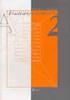 A /2007 (II. 27.) SzMM rendelettel módosított 1/2006 (II. 17.) OM rendelet Országos Képzési Jegyzékről és az Országos Képzési Jegyzékbe történő felvétel és törlés eljárási rendjéről alapján. Szakképesítés,
A /2007 (II. 27.) SzMM rendelettel módosított 1/2006 (II. 17.) OM rendelet Országos Képzési Jegyzékről és az Országos Képzési Jegyzékbe történő felvétel és törlés eljárási rendjéről alapján. Szakképesítés,
tb007 PREZENTÁCIÓ ÉS GRAFIKA Paint A SZÍNEK SZEREPE A KÉPALKOTÁSBAN A kép bonyolult ideg- és agyműködés eredménye a tudatunkban.
 A SZÍNEK SZEREPE A KÉPALKOTÁSBAN 1. Elektromágneses hullámok A kép bonyolult ideg- és agyműködés eredménye a tudatunkban. 2. A színlátás Thomas Young (XIX. sz. eleje) feltételezi, hogy a szem a piros,
A SZÍNEK SZEREPE A KÉPALKOTÁSBAN 1. Elektromágneses hullámok A kép bonyolult ideg- és agyműködés eredménye a tudatunkban. 2. A színlátás Thomas Young (XIX. sz. eleje) feltételezi, hogy a szem a piros,
1. Szín. Szín 1. 1. ábra. A fény ember számára látható tartománya
 Szín 1 1. Szín A szín egy érzet, amely az agy reakciója a fényre. Az elektromágneses sugárzás emberi szem által látható tartományába es részére érzékeny a szem retinája. A retinán háromféle színérzékel
Szín 1 1. Szín A szín egy érzet, amely az agy reakciója a fényre. Az elektromágneses sugárzás emberi szem által látható tartományába es részére érzékeny a szem retinája. A retinán háromféle színérzékel
A számítógépi grafika elemei. 2012/2013, I. félév
 A számítógépi grafika elemei 2012/2013, I. félév Bevezető Grafika görög eredetű, a vésni szóból származik. Manapság a rajzművészet összefoglaló elnevezéseként ismert. Számítógépi grafika Két- és háromdimenziós
A számítógépi grafika elemei 2012/2013, I. félév Bevezető Grafika görög eredetű, a vésni szóból származik. Manapság a rajzművészet összefoglaló elnevezéseként ismert. Számítógépi grafika Két- és háromdimenziós
Az ErdaGIS térinformatikai keretrendszer
 Az ErdaGIS térinformatikai keretrendszer Két évtized tapasztalatát sűrítettük ErdaGIS térinformatikai keretrendszerünkbe, mely moduláris felépítésével széleskörű felhasználói réteget céloz, és felépítését
Az ErdaGIS térinformatikai keretrendszer Két évtized tapasztalatát sűrítettük ErdaGIS térinformatikai keretrendszerünkbe, mely moduláris felépítésével széleskörű felhasználói réteget céloz, és felépítését
Digitális képek, használatuk
 Grafikai alapismeretek ALAPFOGALMAK 2 Digitális képek, használatuk Digitális kép => képpontokból épül fel. A digitális képek pontjait rácsként képzelhetjük el. A digitális képek fő tulajdonságai: Pixelekből
Grafikai alapismeretek ALAPFOGALMAK 2 Digitális képek, használatuk Digitális kép => képpontokból épül fel. A digitális képek pontjait rácsként képzelhetjük el. A digitális képek fő tulajdonságai: Pixelekből
A 10/2007 (II. 27.) 1/2006 (II. 17.) OM
 A /2007 (II. 27.) SzMM rendelettel módosított 1/2006 (II. 17.) OM rendelet Országos Képzési Jegyzékről és az Országos Képzési Jegyzékbe történő felvétel és törlés eljárási rendjéről alapján. Szakképesítés,
A /2007 (II. 27.) SzMM rendelettel módosított 1/2006 (II. 17.) OM rendelet Országos Képzési Jegyzékről és az Országos Képzési Jegyzékbe történő felvétel és törlés eljárási rendjéről alapján. Szakképesítés,
Kiadványszerkesztő Kiadványszerkesztő
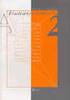 A /2007 (II. 27.) SzMM rendelettel módosított 1/2006 (II. 17.) OM rendelet Országos Képzési Jegyzékről és az Országos Képzési Jegyzékbe történő felvétel és törlés eljárási rendjéről alapján. Szakképesítés,
A /2007 (II. 27.) SzMM rendelettel módosított 1/2006 (II. 17.) OM rendelet Országos Képzési Jegyzékről és az Országos Képzési Jegyzékbe történő felvétel és törlés eljárási rendjéről alapján. Szakképesítés,
GRAFIKAI ÁLLOMÁNY KÜLDÉSE
 ANYAGLEADÁS Grafikai állomány küldése Megrenbdelői együttműködés anyagleadáshoz Nyomdai feldolgozás Megrendelői ellenőrzések Nyomdai fájlok technikai követelményei Színek beállítása GRAFIKAI ÁLLOMÁNY KÜLDÉSE
ANYAGLEADÁS Grafikai állomány küldése Megrenbdelői együttműködés anyagleadáshoz Nyomdai feldolgozás Megrendelői ellenőrzések Nyomdai fájlok technikai követelményei Színek beállítása GRAFIKAI ÁLLOMÁNY KÜLDÉSE
JELÁTALAKÍTÁS ÉS KÓDOLÁS I.
 JELÁTALAKÍTÁS ÉS KÓDOLÁS I. Jel Kódolt formában információt hordoz. Fajtái informatikai szempontból: Analóg jel Digitális jel Analóg jel Az analóg jel két érték között bármilyen tetszőleges értéket felvehet,
JELÁTALAKÍTÁS ÉS KÓDOLÁS I. Jel Kódolt formában információt hordoz. Fajtái informatikai szempontból: Analóg jel Digitális jel Analóg jel Az analóg jel két érték között bármilyen tetszőleges értéket felvehet,
Tömörítés, kép ábrázolás A tömörítés célja: hogy információt kisebb helyen lehessen tárolni (ill. gyorsabban lehessen kommunikációs csatornán átvinni
 Tömörítés, kép ábrázolás A tömörítés célja: hogy információt kisebb helyen lehessen tárolni (ill. gyorsabban lehessen kommunikációs csatornán átvinni A tömörítés lehet: veszteségmentes nincs információ
Tömörítés, kép ábrázolás A tömörítés célja: hogy információt kisebb helyen lehessen tárolni (ill. gyorsabban lehessen kommunikációs csatornán átvinni A tömörítés lehet: veszteségmentes nincs információ
Egyéb 2D eszközök. Kitöltés. 5. gyakorlat. Kitöltés, Szöveg, Kép
 5. gyakorlat Egyéb 2D eszközök Kitöltés, Szöveg, Kép Kitöltés A kitöltés önálló 2D-s elemtípus, amely egy meghatározott felület sraffozására, vagy egyéb jellegű kitöltésére használható. Felület típusú
5. gyakorlat Egyéb 2D eszközök Kitöltés, Szöveg, Kép Kitöltés A kitöltés önálló 2D-s elemtípus, amely egy meghatározott felület sraffozására, vagy egyéb jellegű kitöltésére használható. Felület típusú
ÉRETTSÉGI TÉTELCÍMEK 2012 Informatika
 Budapesti Egyetemi Katolikus Gimnázium és Kollégium ÉRETTSÉGI TÉTELCÍMEK 2012 Informatika Reischlné Rajzó Zsuzsanna Szaktanár Endrédi Józsefné Igazgató Kelt: Budapest, 2012 március 1. tétel A kommunikáció
Budapesti Egyetemi Katolikus Gimnázium és Kollégium ÉRETTSÉGI TÉTELCÍMEK 2012 Informatika Reischlné Rajzó Zsuzsanna Szaktanár Endrédi Józsefné Igazgató Kelt: Budapest, 2012 március 1. tétel A kommunikáció
INFORMATIKA Felvételi teszt 1.
 INFORMATIKA Felvételi teszt 1. 1) Mi a szoftver? a) Szoftvernek nevezzük a számítógépet és minden kézzel megfogható tartozékát. b) Szoftvernek nevezzük a számítógépre írt programokat és az ezekhez mellékelt
INFORMATIKA Felvételi teszt 1. 1) Mi a szoftver? a) Szoftvernek nevezzük a számítógépet és minden kézzel megfogható tartozékát. b) Szoftvernek nevezzük a számítógépre írt programokat és az ezekhez mellékelt
A 10/2007 (II. 27.) 1/2006 (II. 17.) OM
 A /2007 (II. 27.) SzMM rendelettel módosított 1/2006 (II. 17.) OM rendelet Országos Képzési Jegyzékről és az Országos Képzési Jegyzékbe történő felvétel és törlés eljárási rendjéről alapján. Szakképesítés,
A /2007 (II. 27.) SzMM rendelettel módosított 1/2006 (II. 17.) OM rendelet Országos Képzési Jegyzékről és az Országos Képzési Jegyzékbe történő felvétel és törlés eljárási rendjéről alapján. Szakképesítés,
4. óra 3 feladat. A kép egyes részei tovább élesíthetők a
 4. óra 3 feladat Élesítés Élesítésre akkor van szükség, ha a kép, vagy annak valamelyik része elmosódott. Ez például akkor keletkezhet, ha a fényképezés ideje alatt elmozdul a gép. A GIMP két eszközt biztosít
4. óra 3 feladat Élesítés Élesítésre akkor van szükség, ha a kép, vagy annak valamelyik része elmosódott. Ez például akkor keletkezhet, ha a fényképezés ideje alatt elmozdul a gép. A GIMP két eszközt biztosít
PDF. Tartalomjegyzék 1/21
 PDF Napjainkban a publikálás elterjedt formája a PDF dokumentumok előállítása. A weben ez szinte szabvánnyá vált hosszú dokumentumok esetén. Akkor is nagyon hasznos lehet, ha a gondosan megformázott word
PDF Napjainkban a publikálás elterjedt formája a PDF dokumentumok előállítása. A weben ez szinte szabvánnyá vált hosszú dokumentumok esetén. Akkor is nagyon hasznos lehet, ha a gondosan megformázott word
MUNKAANYAG. Simon Péter. Pixelgrafikus programok a grafikai tervezésben. A. programok előnyei, felhasználási körük, kapcsolódásuk más programokhoz.
 Simon Péter Pixelgrafikus programok a grafikai tervezésben. A programok előnyei, felhasználási körük, kapcsolódásuk más programokhoz. A követelménymodul megnevezése: Számítógépes grafikai programok használata,
Simon Péter Pixelgrafikus programok a grafikai tervezésben. A programok előnyei, felhasználási körük, kapcsolódásuk más programokhoz. A követelménymodul megnevezése: Számítógépes grafikai programok használata,
ECDL Képszerkesztés, syllabus 1.0
 2014 ECDL Foundation (ECDL-F) és Neumann János Számítógép-tudományi Társaság (NJSZT) Minden jog fenntartva. Jelen kiadványt, ill. annak részeit tilos reprodukálni, bármilyen formában vagy eszközzel közölni
2014 ECDL Foundation (ECDL-F) és Neumann János Számítógép-tudományi Társaság (NJSZT) Minden jog fenntartva. Jelen kiadványt, ill. annak részeit tilos reprodukálni, bármilyen formában vagy eszközzel közölni
ÉRETTSÉGI TÉTELCÍMEK 2018 Informatika
 Budapesti Egyetemi Katolikus Gimnázium és Kollégium ÉRETTSÉGI TÉTELCÍMEK 2018 Informatika Reischlné Rajzó Zsuzsanna Szaktanár Endrédi Józsefné Igazgató Kelt: Budapest, 2018. március 1. tétel A kommunikáció
Budapesti Egyetemi Katolikus Gimnázium és Kollégium ÉRETTSÉGI TÉTELCÍMEK 2018 Informatika Reischlné Rajzó Zsuzsanna Szaktanár Endrédi Józsefné Igazgató Kelt: Budapest, 2018. március 1. tétel A kommunikáció
ISO szabvány lett a PDF 1.7
 ISO szabvány lett a PDF 1.7 2007. december 6-án az ISO testület szabvánnyá tette az Adobe Acrobat 8 szoftver PDF formátumát, az 1.7-es verziójú dokumentumszabványt, mint ISO 32000 nemzetközi szabvány.
ISO szabvány lett a PDF 1.7 2007. december 6-án az ISO testület szabvánnyá tette az Adobe Acrobat 8 szoftver PDF formátumát, az 1.7-es verziójú dokumentumszabványt, mint ISO 32000 nemzetközi szabvány.
Színek 2013.10.20. 1
 Színek 2013.10.20. 1 Képek osztályozása Álló vagy mozgó (animált) kép Fekete-fehér vagy színes kép 2013.10.20. 2 A színes kép Az emberi szem kb. 380-760 nm hullámhosszúságú fénytartományra érzékeny. (Ez
Színek 2013.10.20. 1 Képek osztályozása Álló vagy mozgó (animált) kép Fekete-fehér vagy színes kép 2013.10.20. 2 A színes kép Az emberi szem kb. 380-760 nm hullámhosszúságú fénytartományra érzékeny. (Ez
Inform Média Lapkiadó Kft. lokális piacvezető kiadóból multimédiás vállalat
 MEGYEI NAPILAPOK / HÍRPORTÁLOK MÉDIAAJÁNLÓ 2019 Inform Média Lapkiadó Kft. lokális piacvezető kiadóból multimédiás vállalat Az Inform Média Lapkiadó Kft. 1991. óta Északkelet-Magyarország piacvezető médiavállalkozása
MEGYEI NAPILAPOK / HÍRPORTÁLOK MÉDIAAJÁNLÓ 2019 Inform Média Lapkiadó Kft. lokális piacvezető kiadóból multimédiás vállalat Az Inform Média Lapkiadó Kft. 1991. óta Északkelet-Magyarország piacvezető médiavállalkozása
Tervezőgrafika 4. A kiadványszerkesztői számítógépes programok
 Tervezőgrafika 4. A kiadványszerkesztői számítógépes programok A grafika - a sok évszázados művészeti ág - a 20. században nagyot változott, mind fogalma mind művelőinek tárgyköre kibővült. Ahogy az ősember
Tervezőgrafika 4. A kiadványszerkesztői számítógépes programok A grafika - a sok évszázados művészeti ág - a 20. században nagyot változott, mind fogalma mind művelőinek tárgyköre kibővült. Ahogy az ősember
Tervezési paraméterek
 Tervezési paraméterek Általános információk Kérjük, hogy az előkészített anyagok fontokat ne tartalmazzanak! A dokumentum mérete legyen arányos a plakát méretével. Amennyiben az anyag direkt színeket tartalmaz,
Tervezési paraméterek Általános információk Kérjük, hogy az előkészített anyagok fontokat ne tartalmazzanak! A dokumentum mérete legyen arányos a plakát méretével. Amennyiben az anyag direkt színeket tartalmaz,
AZ N-WARE KFT. ÁLTAL ELEKTRONIKUSAN ALÁÍRT PDF DOKUMENTUMOK HITELESSÉGÉNEK ELLENŐRZÉSE VERZIÓ SZÁM: 1.3 KELT: 2012.02.01.
 AZ N-WARE KFT. ÁLTAL ELEKTRONIKUSAN ALÁÍRT PDF DOKUMENTUMOK HITELESSÉGÉNEK ELLENŐRZÉSE VERZIÓ SZÁM: 1.3 KELT: 2012.02.01. Tartalom 1. A dokumentum célja... 3 2. Akiknek segítséget kívánunk nyújtani...
AZ N-WARE KFT. ÁLTAL ELEKTRONIKUSAN ALÁÍRT PDF DOKUMENTUMOK HITELESSÉGÉNEK ELLENŐRZÉSE VERZIÓ SZÁM: 1.3 KELT: 2012.02.01. Tartalom 1. A dokumentum célja... 3 2. Akiknek segítséget kívánunk nyújtani...
Kormányzati Elektronikus Aláíró és Aláírás-ellenőrző Szoftver
 Kormányzati Elektronikus Aláíró és Aláírás-ellenőrző Szoftver Felhasználói leírás verzió: 1.0 1 TARTALOMJEGYZÉK 1. BEVEZETÉS... 3 2. ALAPKÉPERNYŐ... 3 3. MENÜSZERKEZET... 3 4. DOKUMENTUM ALÁÍRÁSA... 4
Kormányzati Elektronikus Aláíró és Aláírás-ellenőrző Szoftver Felhasználói leírás verzió: 1.0 1 TARTALOMJEGYZÉK 1. BEVEZETÉS... 3 2. ALAPKÉPERNYŐ... 3 3. MENÜSZERKEZET... 3 4. DOKUMENTUM ALÁÍRÁSA... 4
Bevezetés a színek elméletébe és a fényképezéssel kapcsolatos fogalmak
 Bevezetés a színek elméletébe és a fényképezéssel kapcsolatos fogalmak Az emberi színlátás Forrás: http://www.normankoren.com/color_management.html Részletes irodalom: Dr. Horváth András: A vizuális észlelés
Bevezetés a színek elméletébe és a fényképezéssel kapcsolatos fogalmak Az emberi színlátás Forrás: http://www.normankoren.com/color_management.html Részletes irodalom: Dr. Horváth András: A vizuális észlelés
Kezelési útmutató Nyomtatás
 NORM.DOK GEOTECHNIKA Kezelési útmutató Kezelési útmutató Nyomtatás Ön a NORM.DOK GEOTECHNIKA rendszer kezelési útmutatójának azt részét olvassa, mely részletezi, Ön miként tudja az éppen megjelenített
NORM.DOK GEOTECHNIKA Kezelési útmutató Kezelési útmutató Nyomtatás Ön a NORM.DOK GEOTECHNIKA rendszer kezelési útmutatójának azt részét olvassa, mely részletezi, Ön miként tudja az éppen megjelenített
A képernyő felbontásának módosítása
 A képernyő felbontásának módosítása A folyadékkristályos megjelenítési (LCD) technológia jellegéből fakadóan a képfelbontás rögzített. A lehető legjobb megjelenítési teljesítmény elérése érdekében állítsa
A képernyő felbontásának módosítása A folyadékkristályos megjelenítési (LCD) technológia jellegéből fakadóan a képfelbontás rögzített. A lehető legjobb megjelenítési teljesítmény elérése érdekében állítsa
Digitális Sötétszoba. Szente Benjámin Pannon Egyetem Fényképészköre. Fotószakkör 2011/2012/2.
 Szente Benjámin Pannon Egyetem Fényképészköre Fotószakkör 2011/2012/2. Ahogyan annak idején a filmre készített képeken szükséges volt utómunkát végezni, így a digitális fotókon ez szintén szükséges. A
Szente Benjámin Pannon Egyetem Fényképészköre Fotószakkör 2011/2012/2. Ahogyan annak idején a filmre készített képeken szükséges volt utómunkát végezni, így a digitális fotókon ez szintén szükséges. A
A Paint program használata
 A Paint program használata A Windows rendszerbe épített Paint program segítségével képeket rajzolhat, színezhet és szerkeszthet. A Paint használható digitális rajztáblaként. Egyszerű képek és kreatív projektek
A Paint program használata A Windows rendszerbe épített Paint program segítségével képeket rajzolhat, színezhet és szerkeszthet. A Paint használható digitális rajztáblaként. Egyszerű képek és kreatív projektek
MUNKAANYAG. Angyal Krisztián. Szövegszerkesztés. A követelménymodul megnevezése: Korszerű munkaszervezés
 Angyal Krisztián Szövegszerkesztés A követelménymodul megnevezése: Korszerű munkaszervezés A követelménymodul száma: 1180-06 A tartalomelem azonosító száma és célcsoportja: SzT-004-55 SZÖVEGSZERKESZTÉS
Angyal Krisztián Szövegszerkesztés A követelménymodul megnevezése: Korszerű munkaszervezés A követelménymodul száma: 1180-06 A tartalomelem azonosító száma és célcsoportja: SzT-004-55 SZÖVEGSZERKESZTÉS
Minden jog fenntartva, beleértve bárminemű sokszorosítás, másolás és közlés jogát is.
 2 Minden jog fenntartva, beleértve bárminemű sokszorosítás, másolás és közlés jogát is. Kiadja a Mercator Stúdió Felelős kiadó a Mercator Stúdió vezetője Lektor: Gál Veronika Szerkesztő: Pétery István
2 Minden jog fenntartva, beleértve bárminemű sokszorosítás, másolás és közlés jogát is. Kiadja a Mercator Stúdió Felelős kiadó a Mercator Stúdió vezetője Lektor: Gál Veronika Szerkesztő: Pétery István
Általános tájékoztató szolgáltatások megrendeléséhez
 Rólunk A dinamikusan fejlődő digitális könyvpiac egyre növekvő kulturális és gazdasági jelentősségre tesz szert. Az Egora Kiadó Kft. fő célkitűzése, hogy a hazai ügyfelek számára hatékony és elérhető megoldásokat
Rólunk A dinamikusan fejlődő digitális könyvpiac egyre növekvő kulturális és gazdasági jelentősségre tesz szert. Az Egora Kiadó Kft. fő célkitűzése, hogy a hazai ügyfelek számára hatékony és elérhető megoldásokat
Munka a fájlokkal. Az általánosan használt fájltípusok. Programfájlok. Adatfájlok
 Az általánosan használt fájltípusok A háttértárakon tárolt adathalmazokat fájloknak (állományoknak) nevezzük. A fájlokat két csoportba soroljuk. Az indítható, futtatható programokat tartalmazó fájlokat
Az általánosan használt fájltípusok A háttértárakon tárolt adathalmazokat fájloknak (állományoknak) nevezzük. A fájlokat két csoportba soroljuk. Az indítható, futtatható programokat tartalmazó fájlokat
Informatikai alapismeretek II.
 Informatikai alapismeretek II. (PF30IF211) Kérdések és válaszok 1. Milyen veszteségmentes kódolási lehetıségeket ismersz? Különbségi kódolás, határoló vonal kódolás, homogén foltok kódolása, entrópia kódolás.
Informatikai alapismeretek II. (PF30IF211) Kérdések és válaszok 1. Milyen veszteségmentes kódolási lehetıségeket ismersz? Különbségi kódolás, határoló vonal kódolás, homogén foltok kódolása, entrópia kódolás.
Dr. Pétery Kristóf: CorelPHOTO-PAINT 10 Kezdő lépések
 2 Minden jog fenntartva, beleértve bárminemű sokszorosítás, másolás és közlés jogát is. Kiadja a Mercator Stúdió Felelős kiadó a Mercator Stúdió vezetője Lektor: Gál Veronika Szerkesztő: Pétery István
2 Minden jog fenntartva, beleértve bárminemű sokszorosítás, másolás és közlés jogát is. Kiadja a Mercator Stúdió Felelős kiadó a Mercator Stúdió vezetője Lektor: Gál Veronika Szerkesztő: Pétery István
USINESS MEDIA MAGYARORSZÁG MÉDIAAJÁNLAT
 B USINESS MEDIA MAGYARORSZÁG MÉDIAAJÁNLAT 2009 WWW.CSALADIHAZ.HU L O N L O Business Media Magyarország Kft. Családi ház 2009 Hirdetések árai Méret Listaár Csa 2 oldal (panoráma) 950 000 A kedvezmény a
B USINESS MEDIA MAGYARORSZÁG MÉDIAAJÁNLAT 2009 WWW.CSALADIHAZ.HU L O N L O Business Media Magyarország Kft. Családi ház 2009 Hirdetések árai Méret Listaár Csa 2 oldal (panoráma) 950 000 A kedvezmény a
Ha letöltött betűtípusokat használ, akkor ellenőrizze, hogy a betűtípusokat támogatja-e a nyomtató, a számítógép és a program.
 Oldal: 1 / 13 Nyomtatási minőség útmutató Ha az itt megadottak a problémát nem orvosolják, akkor lépjen kapcsolatba az Ügyfélszolgálattal. Előfordulhat, hogy a nyomtatójának egy alkatrészét be kell állítani
Oldal: 1 / 13 Nyomtatási minőség útmutató Ha az itt megadottak a problémát nem orvosolják, akkor lépjen kapcsolatba az Ügyfélszolgálattal. Előfordulhat, hogy a nyomtatójának egy alkatrészét be kell állítani
Kiegészítő témakörök Képek kezelése
 Kiegészítő témakörök Képek kezelése Dr. Kallós Gábor 2008-2009. Alapfogalmak Színelmélet Színezet: az adott szín helye a színskálán Fényerő: a szín relatív világossága, 0% = fekete, 100% = fehér Telítettség:
Kiegészítő témakörök Képek kezelése Dr. Kallós Gábor 2008-2009. Alapfogalmak Színelmélet Színezet: az adott szín helye a színskálán Fényerő: a szín relatív világossága, 0% = fekete, 100% = fehér Telítettség:
A Web Services protokoll használata hálózati szkennelésre (Windows Vista SP2 vagy újabb verzió, valamint Windows 7 és Windows 8 esetén)
 A Web Services protokoll használata hálózati szkennelésre (Windows Vista SP2 vagy újabb verzió, valamint Windows 7 és Windows 8 esetén) A Web Services protokoll lehetővé teszi a Windows Vista (SP2 vagy
A Web Services protokoll használata hálózati szkennelésre (Windows Vista SP2 vagy újabb verzió, valamint Windows 7 és Windows 8 esetén) A Web Services protokoll lehetővé teszi a Windows Vista (SP2 vagy
QGIS tanfolyam (ver.2.0)
 QGIS tanfolyam (ver.2.0) I. Rétegkezelés, stílusbeállítás 2014. január-február Összeállította: Bércesné Mocskonyi Zsófia Duna-Ipoly Nemzeti Park Igazgatóság A QGIS a legnépszerűbb nyílt forráskódú asztali
QGIS tanfolyam (ver.2.0) I. Rétegkezelés, stílusbeállítás 2014. január-február Összeállította: Bércesné Mocskonyi Zsófia Duna-Ipoly Nemzeti Park Igazgatóság A QGIS a legnépszerűbb nyílt forráskódú asztali
MUNKAANYAG. Simon Péter. A kiadvanytervezés szoftverkörnyezete, a komplex grafikai szerkeszés alapjai. A követelménymodul megnevezése:
 Simon Péter A kiadvanytervezés szoftverkörnyezete, a komplex grafikai szerkeszés alapjai A követelménymodul megnevezése: Számítógépes grafikai programok használata, grafikai, tipográfiai tervezés, képfeldolgozás
Simon Péter A kiadvanytervezés szoftverkörnyezete, a komplex grafikai szerkeszés alapjai A követelménymodul megnevezése: Számítógépes grafikai programok használata, grafikai, tipográfiai tervezés, képfeldolgozás
TERC V.I.P. hardverkulcs regisztráció
 TERC V.I.P. hardverkulcs regisztráció 2014. második félévétől kezdődően a TERC V.I.P. költségvetés-készítő program hardverkulcsát regisztrálniuk kell a felhasználóknak azon a számítógépen, melyeken futtatni
TERC V.I.P. hardverkulcs regisztráció 2014. második félévétől kezdődően a TERC V.I.P. költségvetés-készítő program hardverkulcsát regisztrálniuk kell a felhasználóknak azon a számítógépen, melyeken futtatni
Általános Anyagleadási segédlet
 Általános Anyagleadási segédlet Általános anyagleadási segédlet 1 Fájlformátumok 2 Felbontás 3 Színmód 4 Színprofil 4 Színterhelés 5 Média méret/kifutó/biztonsági távolság 5 A fekete szín helyes használata
Általános Anyagleadási segédlet Általános anyagleadási segédlet 1 Fájlformátumok 2 Felbontás 3 Színmód 4 Színprofil 4 Színterhelés 5 Média méret/kifutó/biztonsági távolság 5 A fekete szín helyes használata
A színérzetünk három összetevőre bontható:
 Színelméleti alapok Fény A fény nem más, mint egy elektromágneses sugárzás. Ennek a sugárzásnak egy meghatározott spektrumát képes a szemünk érzékelni, ezt nevezzük látható fénynek. Ez az intervallum személyenként
Színelméleti alapok Fény A fény nem más, mint egy elektromágneses sugárzás. Ennek a sugárzásnak egy meghatározott spektrumát képes a szemünk érzékelni, ezt nevezzük látható fénynek. Ez az intervallum személyenként
Corel PHOTO-PAINT 12 Biblia
 2 Minden jog fenntartva, beleértve bárminemű sokszorosítás, másolás és közlés jogát is. Kiadja a Mercator Stúdió Felelős kiadó a Mercator Stúdió vezetője Lektor: Gál Veronika Szerkesztő: Pétery István
2 Minden jog fenntartva, beleértve bárminemű sokszorosítás, másolás és közlés jogát is. Kiadja a Mercator Stúdió Felelős kiadó a Mercator Stúdió vezetője Lektor: Gál Veronika Szerkesztő: Pétery István
Sharpdesk Információs útmutató
 Sharpdesk Információs útmutató Tartsa meg ezt a kézikönyvet, mivel nagyon fontos információkat tartalmaz. Sharpdesk sorozatszámok Ez a termék csak a licencekkel megegyező számú számítógépre telepíthető.
Sharpdesk Információs útmutató Tartsa meg ezt a kézikönyvet, mivel nagyon fontos információkat tartalmaz. Sharpdesk sorozatszámok Ez a termék csak a licencekkel megegyező számú számítógépre telepíthető.
6.1.1.2 Új prezentáció létrehozása az alapértelmezés szerinti sablon alapján.
 6. modul Prezentáció A modul a prezentációkészítéshez szükséges ismereteket kéri számon. A sikeres vizsga követelményei: Tudni kell prezentációkat létrehozni és elmenteni különböző fájl formátumokban A
6. modul Prezentáció A modul a prezentációkészítéshez szükséges ismereteket kéri számon. A sikeres vizsga követelményei: Tudni kell prezentációkat létrehozni és elmenteni különböző fájl formátumokban A
A 10/2007. (II. 27.) 1/2006. (II. 17.) OM
 A 10/2007. (II. 27.) SzMM rendelettel módosított 1/2006. (II. 17.) OM rendelet az Országos Képzési Jegyzékről és az Országos Képzési Jegyzékbe történő felvétel és törlés eljárási rendjéről alapján. Szakképesítés,
A 10/2007. (II. 27.) SzMM rendelettel módosított 1/2006. (II. 17.) OM rendelet az Országos Képzési Jegyzékről és az Országos Képzési Jegyzékbe történő felvétel és törlés eljárási rendjéről alapján. Szakképesítés,
CD és DVD gyártásához
 DiscPrinterKereskedelmiésSzolgáltatóKft. Székhely /számlázási cím: 1035 Budapest, Vörösvári út 39. Telephely /iroda: 1149 Budapest, Mogyoródi út 32. Tel/fax: (+36 1) 786-5368 mobil: (+36 30) 977-0454 E-mail:
DiscPrinterKereskedelmiésSzolgáltatóKft. Székhely /számlázási cím: 1035 Budapest, Vörösvári út 39. Telephely /iroda: 1149 Budapest, Mogyoródi út 32. Tel/fax: (+36 1) 786-5368 mobil: (+36 30) 977-0454 E-mail:
Navigációs GPS adatok kezelése QGIS programmal (1.4 verzió) Összeállította dr. Siki Zoltán
 Navigációs GPS adatok kezelése QGIS programmal (1.4 verzió) Összeállította dr. Siki Zoltán A QGIS program GPS eszközök modulja segítségével kétirányú kommunikációt folytathatunk a navigációs GPS vevőnkkel.
Navigációs GPS adatok kezelése QGIS programmal (1.4 verzió) Összeállította dr. Siki Zoltán A QGIS program GPS eszközök modulja segítségével kétirányú kommunikációt folytathatunk a navigációs GPS vevőnkkel.
Közoktatási Statisztika Tájékoztató 2012/2013. Használati útmutató
 Közoktatási Statisztika Tájékoztató 2012/2013 Tartalomjegyzék 1. Technikai információk... 2 2. Publikus felület... 2 2.1 Bejelentkezés... 2 2.2 Összesítés... 3 2.2.1 Statisztikai tábla megtekintése...
Közoktatási Statisztika Tájékoztató 2012/2013 Tartalomjegyzék 1. Technikai információk... 2 2. Publikus felület... 2 2.1 Bejelentkezés... 2 2.2 Összesítés... 3 2.2.1 Statisztikai tábla megtekintése...
Dr. Pétery Kristóf: CorelPHOTO-PAINT 12 Kezdő lépések
 2 Minden jog fenntartva, beleértve bárminemű sokszorosítás, másolás és közlés jogát is. Kiadja a Mercator Stúdió Felelős kiadó a Mercator Stúdió vezetője Lektor: Gál Veronika Szerkesztő: Pétery István
2 Minden jog fenntartva, beleértve bárminemű sokszorosítás, másolás és közlés jogát is. Kiadja a Mercator Stúdió Felelős kiadó a Mercator Stúdió vezetője Lektor: Gál Veronika Szerkesztő: Pétery István
A RÓMAI SZERZÕDÉSEK 50. ÉVFORDULÓJA ALKALMÁBÓL
 A RÓMAI SZERZÕDÉSEK 50. ÉVFORDULÓJA ALKALMÁBÓL GRAFIKAI ÚTMUTATÓ Logó A logó A logó mérete A logó háttere (üresen maradó keret) A logó színei A logó különbözõ nyelvi változatai Kerülendõ Tipográfia Színek
A RÓMAI SZERZÕDÉSEK 50. ÉVFORDULÓJA ALKALMÁBÓL GRAFIKAI ÚTMUTATÓ Logó A logó A logó mérete A logó háttere (üresen maradó keret) A logó színei A logó különbözõ nyelvi változatai Kerülendõ Tipográfia Színek
SDX Professional 1.0 Telepítési leírás
 SDX Professional 1.0 Telepítési leírás Készült: 2003. július 21. Utolsó módosítás időpontja: 2004. szeptember 22. E-Group Magyarország Rt. Tartalomjegyzék 1. Bevezetés...3 2. Hardver és szoftver követelmények...3
SDX Professional 1.0 Telepítési leírás Készült: 2003. július 21. Utolsó módosítás időpontja: 2004. szeptember 22. E-Group Magyarország Rt. Tartalomjegyzék 1. Bevezetés...3 2. Hardver és szoftver követelmények...3
18. Szövegszerkesztők
 18. Szövegszerkesztők A szövegszerkesztés olyan számítógépes művelet, amelynek során később nyomtatásban megjelenő szövegegységeket, dokumentumokat hozunk létre, majd azokat papírra kinyomtatjuk. A különböző
18. Szövegszerkesztők A szövegszerkesztés olyan számítógépes művelet, amelynek során később nyomtatásban megjelenő szövegegységeket, dokumentumokat hozunk létre, majd azokat papírra kinyomtatjuk. A különböző
GRAFIKA ÉS MOZGÓKÉP. Képek, ábrák tárolása
 GRAFIKA ÉS MOZGÓKÉP Képek, ábrák tárolása Bittérképes ábrák: az ábra elemi képpontjainak, pixeljeinek jellemzıit tárolja. A bittérképes képállományok pont/hüvelykben (dpi) megadott felbontása voltaképpen
GRAFIKA ÉS MOZGÓKÉP Képek, ábrák tárolása Bittérképes ábrák: az ábra elemi képpontjainak, pixeljeinek jellemzıit tárolja. A bittérképes képállományok pont/hüvelykben (dpi) megadott felbontása voltaképpen
Dr. Pétery Kristóf: Adobe Photoshop CS Képmanipuláció
 2 Minden jog fenntartva, beleértve bárminemű sokszorosítás, másolás és közlés jogát is. Kiadja a Mercator Stúdió Felelős kiadó a Mercator Stúdió vezetője Lektor: Gál Veronika Szerkesztő: Pétery István
2 Minden jog fenntartva, beleértve bárminemű sokszorosítás, másolás és közlés jogát is. Kiadja a Mercator Stúdió Felelős kiadó a Mercator Stúdió vezetője Lektor: Gál Veronika Szerkesztő: Pétery István
1. tétel. A kommunikáció információelméleti modellje. Analóg és digitális mennyiségek. Az információ fogalma, egységei. Informatika érettségi (diák)
 1. tétel A kommunikáció információelméleti modellje. Analóg és digitális mennyiségek. Az információ fogalma, egységei Ismertesse a kommunikáció általános modelljét! Mutassa be egy példán a kommunikációs
1. tétel A kommunikáció információelméleti modellje. Analóg és digitális mennyiségek. Az információ fogalma, egységei Ismertesse a kommunikáció általános modelljét! Mutassa be egy példán a kommunikációs
